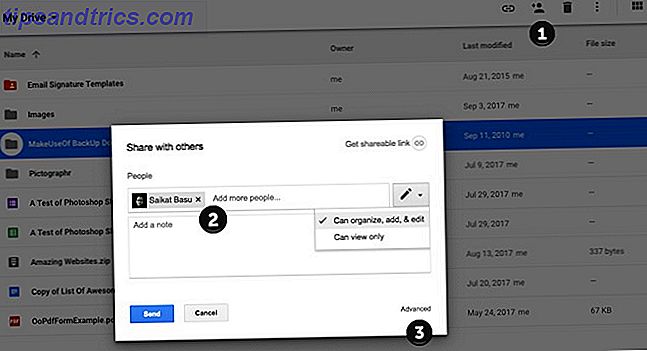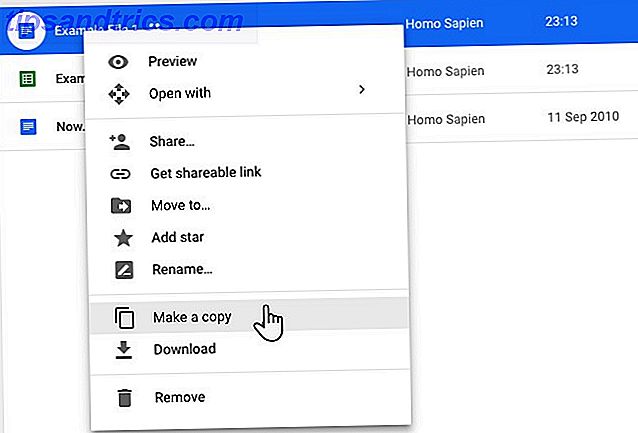Google Drive offre un généreux espace de stockage gratuit de 15 Go. Cela semble beaucoup, mais rappelons-nous que cet espace est partagé par vos fichiers sur Google Drive, Gmail et Google Photos. Ainsi, lorsque vous manquez d'espace sur l'un de vos comptes Drive, vous pouvez transférer des fichiers vers un autre.
La plupart d'entre nous ont plus d'un compte Google Drive Le seul guide Google Drive Vous aurez toujours besoin de lire Le seul guide Google Drive Vous aurez toujours besoin de lire Google Drive est la combinaison parfaite d'outils de stockage de fichiers et de gestion de documents en ligne. Nous expliquons comment utiliser au mieux Google Drive en mode hors connexion et en mode autonome, en collaboration avec d'autres utilisateurs. Lire la suite, mais Google ne nous a pas encore donné un moyen facile de transférer des fichiers d'un Google Drive à un autre de façon transparente. Vous devez compter sur une solution de contournement pour déplacer les fichiers d'un compte à l'autre.
Comment transférer des fichiers entre des comptes Google Drive
Si vous souhaitez déplacer des fichiers d'un compte à un autre sans les télécharger et les réimporter, voici ce que vous devez faire:
- Ouvrez votre compte Google Drive principal.
- Localisez les fichiers ou dossiers que vous souhaitez déplacer vers votre compte Google Drive secondaire.
- Cliquez avec le bouton droit sur le fichier ou le dossier et sélectionnez Partager. Ou cliquez sur l'icône Partager (marquée "1" dans la capture d'écran).
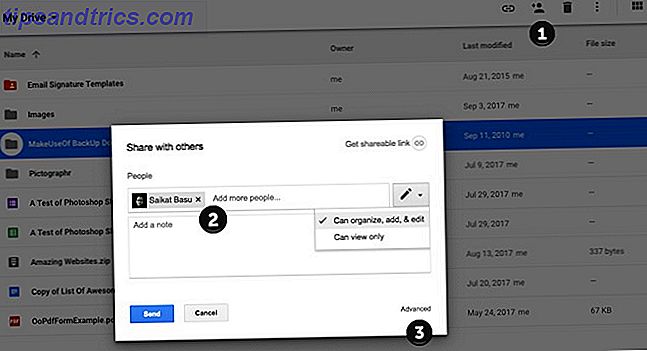
- Tapez votre nom d'utilisateur Google secondaire. Cliquez sur Avancé . Sous Paramètres de partage, modifiez l'autorisation sur Propriétaire . Appuyez sur le bouton Envoyer bleu.
- Connectez-vous à votre compte Google Drive secondaire. Cliquez sur le filtre Partagé avec moi dans la barre latérale de gauche pour localiser rapidement le dossier partagé.
- Google Drive ne vous permettra pas de faire une copie du dossier, mais vous pouvez faire une copie des fichiers à l'intérieur et ensuite les déplacer dans un nouveau dossier ou sous-dossier pour répliquer la hiérarchie de l'original.
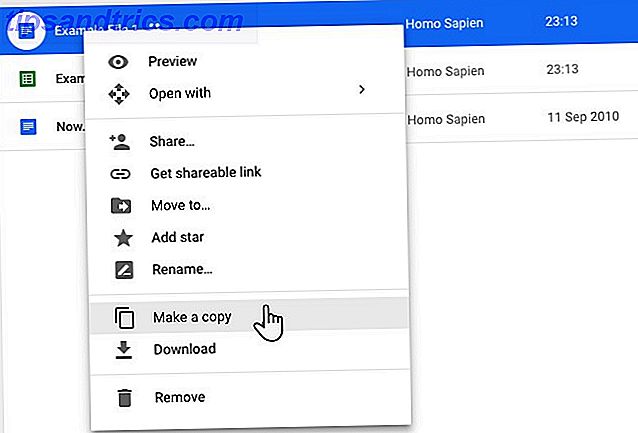
Cliquez avec le bouton droit sur chaque fichier (ou sélectionnez-les tous) et cliquez sur Créer une copie . Renommez les fichiers de manière appropriée et déplacez-les dans un nouveau dossier. - Revenez au compte principal et supprimez le dossier d'origine de votre lecteur et également de sa corbeille.
Vous pouvez également utiliser Google Takeout pour transférer l'archive complète de vos données vers un autre compte.